作者:乔山办公网日期:
返回目录:excel表格制作
Hello大家好,我是帮帮。今天跟大家分享一下Excel条件格式与控制按钮制作日期提醒,工作必备助手赶紧Get。
有个好消息!为了方便大家更快的掌握技巧,寻找捷径。请大家点击文章末尾的“了解更多”,在里面找到并关注我,里面有海量各类模板素材免费下载,我等着你噢^^<——非常重要!!!
メ大家请看范例图片,我们通过控制按钮来制作工程结束日到期提醒。メ

メ首先,我们通过函数:=B2-TODAY()来计算结束日剩余天数。メ
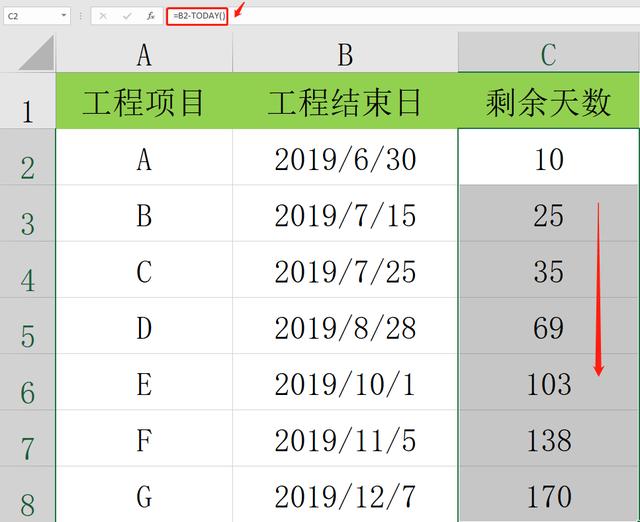
メ首先在【开发工具】插入一【数值调节钮】。メ
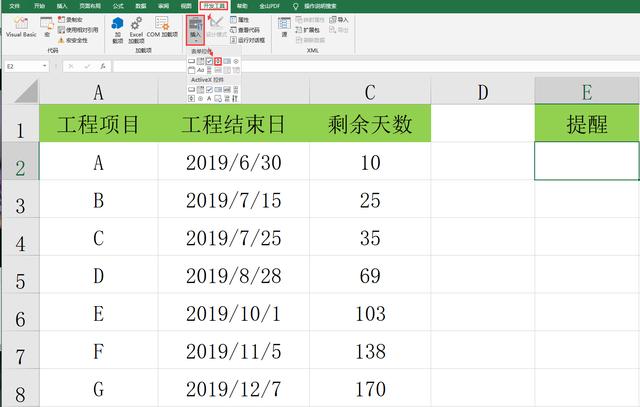
メ插入之后,右键进行设置。【最小值为:15】【最大值为:200】【步长为:15】,表示从剩余15天就开始提醒。メ
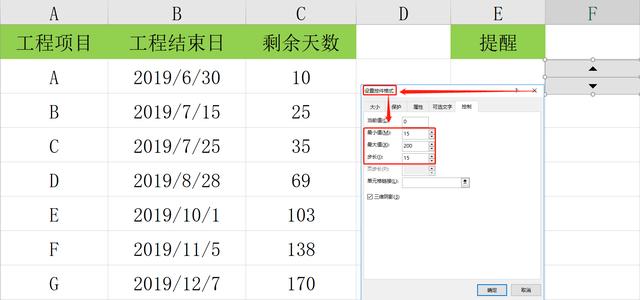
メ并设置【单元格连接】为【$E$2】。メ
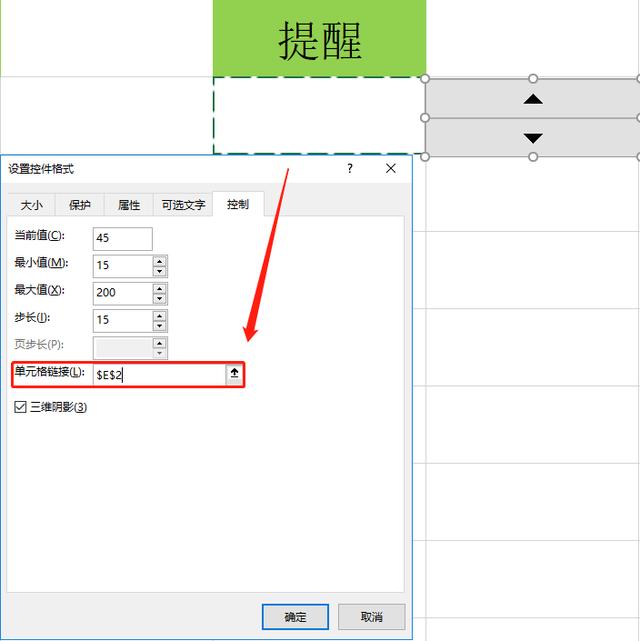
メ按钮设置完毕之后,E2单元格就出现了最低数值“15”。メ
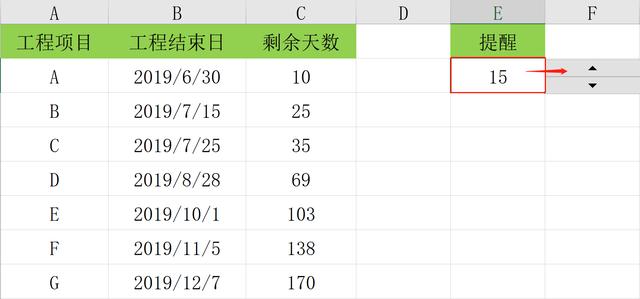
メ现在,选中A2:C8点击条件格式选中新建规则。在公式栏输入函数:=$C2<=$E$2并设置填充颜色。メ
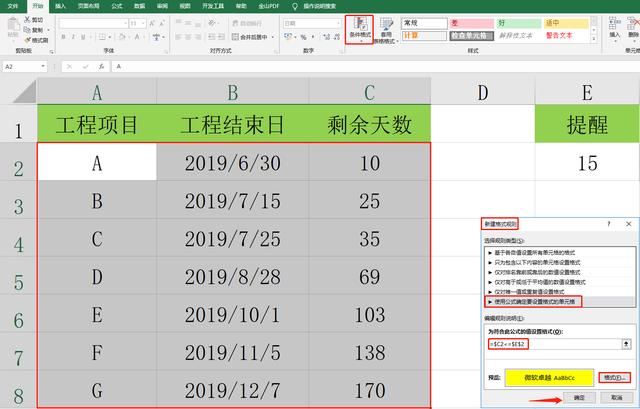
メ这样,当我们更改右边提醒数值。左侧剩余天数假若小于这个数值,就会出现颜色填充后提醒。メ
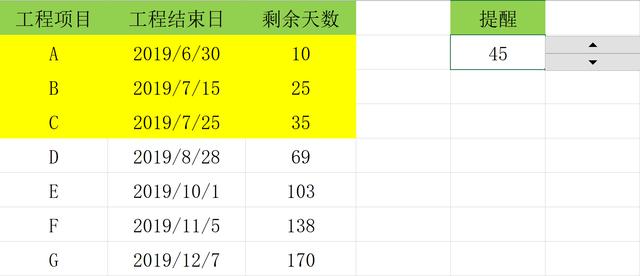
帮帮将每天定时更新各种模板素材,获取方式。
1、请在评论区评论+点赞^o^
2、点击关注,关注本头条号
3、进入头条号页面,右上角私信功能,私信回复“表格”,直接获取各类素材。